Jak naprawić niedziałającą bezprzewodową klawiaturę Logitech
Opublikowany: 2023-07-27Klawiatura Logitecha nie działa?Jeśli tak, to trafiłeś we właściwe miejsce.Tutaj znajdziesz kilka wypróbowanych i przetestowanych rozwiązań, aby rozwiązać problem.Przeczytaj cały artykuł, aby uzyskać pełne informacje!
Jedną z najbardziej znanych i cenionych marek w świecie akcesoriów komputerowych jest Logitech. Oferują szereg produktów, które zdobyły nagrody, w tym bezprzewodowe klawiatury i myszy, a także różne komponenty i akcesoria komputerowe. Bezprzewodowa klawiatura i mysz Logitech to prawdopodobnie najbardziej znane urządzenie produkowane przez firmę.
Jednak ostatnio wielu użytkowników zgłosiło, że ich bezprzewodowa klawiatura Logitech nie działa prawidłowo lub czasami nagle przestaje odpowiadać. Jeśli jesteś także jednym z tych użytkowników, którzy mają problemy z klawiaturą Logitech, ten post może ci pomóc. W tym samouczku przeprowadzimy Cię przez potencjalne rozwiązania problemu.
Dlaczego moja klawiatura bezprzewodowa Logitech nie działa?
Poniżej wymieniono następujące możliwe przyczyny niedogodności związanych z nieprawidłowym działaniem klawiatury firmy Logitech.
- Problemy z portem USB.
- Uszkodzone lub słabe baterie.
- Przestarzałe sterowniki
- Problemy z odbiornikiem.
Rozwiązania pozwalające naprawić niedziałającą klawiaturę bezprzewodową Logitech
Rozwiązywanie problemów z klawiaturą bezprzewodową firmy Logitech jest często prostym i nieskomplikowanym procesem. W przypadku, gdy klawiatura Logitech nie działa, poniżej znajduje się lista rozwiązań, które możesz wypróbować.
Rozwiązanie 1: Sprawdzanie portu USB i klawiatury
Musisz najpierw upewnić się co do tych rzeczy, zanim zastosujesz którąkolwiek z poniższych strategii:
- Upewnij się, że przełącznik włączania i wyłączania działa prawidłowo.
- Zmień domyślny odbiornik USB na inny port USB w komputerze.
- Wymiana baterii, jeśli używasz klawiatury bezprzewodowej.
- Zachowaj odpowiednią odległość od wszystkich różnych urządzeń bezprzewodowych.
Musisz zacząć od zrobienia tych rzeczy, aby upewnić się, że nie ma fizycznych usterek. Ponadto przeprowadzenie tych kontroli wcale nie jest trudne i może potencjalnie rozwiązać problem polegający na tym, że klawiatura bezprzewodowa Logitech nie działa prawidłowo.
Przeczytaj także: Jak naprawić niedziałającą bezprzewodową mysz Logitech
Rozwiązanie 2: Odinstalowanie sterownika klawiatury Logitech
Nieprawidłowo działająca klawiatura może być spowodowana niewłaściwym sterownikiem. Odinstalowanie sterownika wymusi na systemie ponowną instalację odpowiedniego sterownika we właściwej lokalizacji. Aby naprawić niedziałającą klawiaturę Logitech, wykonaj poniższe czynności:
Krok 1: Aby uzyskać dostęp do Menedżera urządzeń, musisz kliknąć prawym przyciskiem myszy ikonę Windows, a następnie wybrać ją z wyświetlonego menu kontekstowego.
Krok 2: Kliknij dwukrotnie kategorię Klawiatury, aby ją rozwinąć, kliknij prawym przyciskiem myszy nazwę urządzenia dla klawiatury bezprzewodowej Logitech i wybierz opcję Odinstaluj urządzeniez menu kontekstowego. 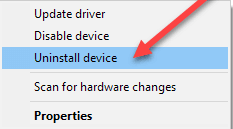
Krok 3: Kliknij przycisk Skanuj w poszukiwaniu zmian sprzętu. Masz również możliwość ponownego uruchomienia maszyny. 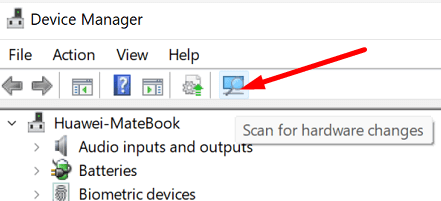
System Windows automatycznie rozpozna urządzenia wejściowe, w tym klawiaturę bezprzewodową, a następnie zainstaluje dla niego zgodny sterownik.
Rozwiązanie 3: Aktualizowanie sterownika klawiatury bezprzewodowej firmy Logitech
Jeśli usunięcie sterownika nie rozwiąże problemu, zamiast tego należy rozważyć jego aktualizację. Klawiatura Logitech w systemie Windows 10 nie działa prawidłowo, można to naprawić, pobierając najnowszą wersję aktualizacji sterownika klawiatury. W przypadku pomyślnego przywrócenia normalnej funkcjonalności klawiatury Logitech oznacza to, że problem dotyczy tylko oprogramowania sterownika.
Istnieją głównie 2 różne podejścia, których możesz użyć, aby uzyskać i zaktualizować sterownik klawiatury bezprzewodowej Logitech.
Metoda 1: Ręczna aktualizacja sterownika klawiatury bezprzewodowej firmy Logitech
Krok 1: Pierwszą rzeczą, którą musisz zrobić, to odwiedzić Centrum pobierania firmy Logitech.
Krok 2: Wprowadź nazwę modelu bezprzewodowej klawiatury firmy Logitech, na przykład między innymi klawiatura K440r lub bezprzewodowa klawiatura k750.Na przykład wpisz w tym polu „klawiatura k750”. Na stronie pobierania wybierz model o nazwie Wireless solar K750 keyboard.

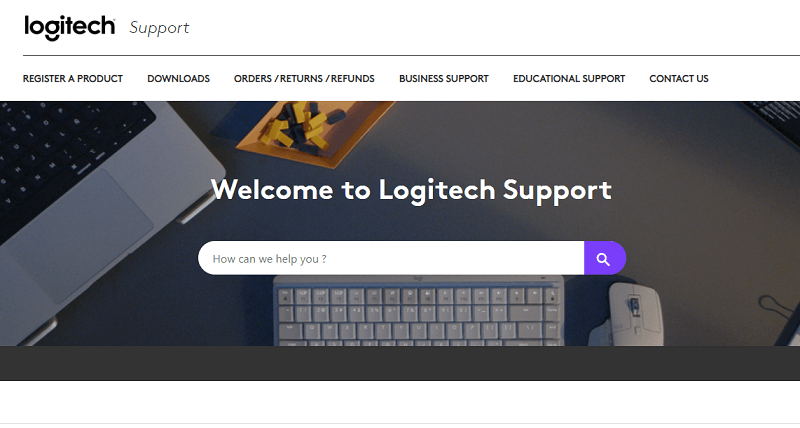
Krok 3: Następnym krokiem jest wybranie opcji pobierania, aby kontynuować.
Krok 4: Następnie wybierz system operacyjny i rodzaj wersji, a następnie pobierz go.
Logitech identyfikuje tutaj Twój system operacyjny jako Windows 10. Możesz wybrać opcję z menu rozwijanego, aby uzyskać sterownik klawiatury bezprzewodowej Logitech zgodny z systemami Windows 7 i Windows 8.
Krok 5: Po zakończeniu pobierania musisz postępować zgodnie z procedurą instalacji, aby zainstalować najnowszy sterownik klawiatury bezprzewodowej firmy Logitech.
Przeczytaj także: Jak pobrać sterownik Logitech K270 Windows 10,11
Metoda 2: automatyczna aktualizacja sterowników klawiatury bezprzewodowej Logitech
Jeśli użyjesz zautomatyzowanego procesu aktualizacji sterownika klawiatury bezprzewodowej firmy Logitech, możesz rozwiązać problem, że klawiatura Logitech K330, K750 i inne nie działają łatwiej i szybciej.
Program znany jako Bit Driver Updater to skuteczne oprogramowanie do aktualizacji sterowników, którego możesz użyć. Jest to najwyżej oceniany program do aktualizacji sterowników i ma możliwość zidentyfikowania najbardziej nieaktualnych i brakujących sterowników dla twojego komputera, a następnie automatycznej aktualizacji tych sterowników. Narzędzie do aktualizacji sterowników udostępnia wyłącznie sterowniki przetestowane i certyfikowane przez WHQL.
Ponadto rozwiązuje wiele innych problemów związanych z systemem Windows, takich jak błędy niebieskiego ekranu, problemy związane z wyświetlaniem i inne. Narzędzie jest dostępne zarówno w wersji darmowej, jak i premium. Ale wersja pro wymaga tylko 2 kliknięć myszką, aby zaktualizować wszystkie przestarzałe sterowniki na komputerze z systemem Windows. Oto jak naprawić niedziałającą klawiaturę Logitech, aktualizując sterownik za pomocą narzędzia Bit Driver Updater:
Krok 1: Pobierz i zainstaluj Bit Driver Updater za pomocą przycisku poniżej.
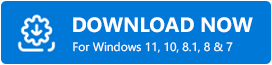
Krok 2: Uruchom Bit Driver Updater i wybierz „Skanuj” z menu.Narzędzie Bit Driver Updater przeprowadzi kontrolę w celu zidentyfikowania brakujących lub przestarzałych sterowników myszy i urządzeń wskazujących, w tym klawiatury firmy Logitech. 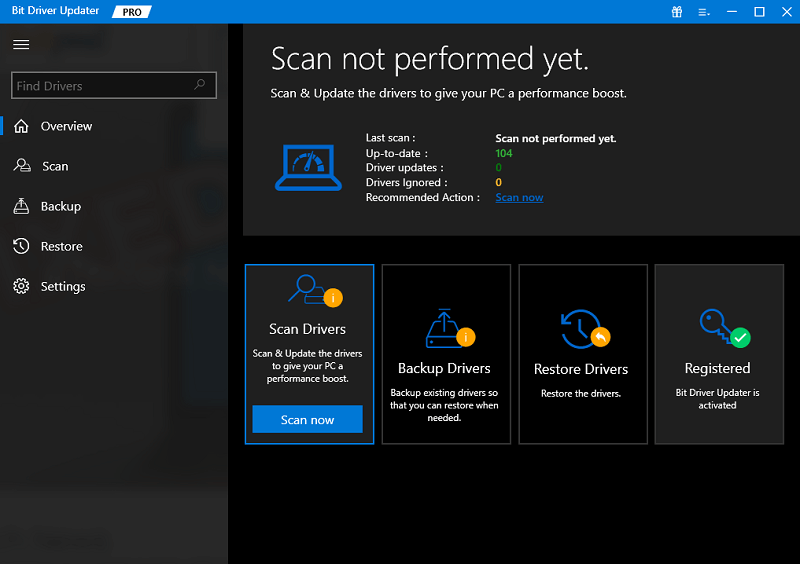
Krok 3: Znajdź odpowiedni sterownik klawiatury bezprzewodowej firmy Logitech i kliknij przycisk Aktualizuj teraz dostępny obok niego.A jeśli używasz wersji pro, możesz zamiast tego kliknąć przycisk Aktualizuj wszystko . Spowoduje to zainstalowanie wszystkich najnowszych aktualizacji sterowników komputera za jednym razem. Ponadto wersja pro obejmuje pełne wsparcie techniczne i 60-dniową pełną gwarancję zwrotu pieniędzy. 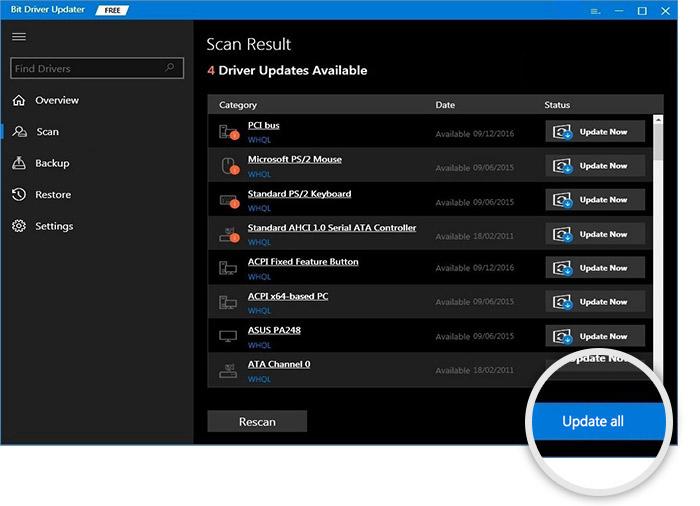
Zobacz, jak łatwo zaktualizować przestarzałe, uszkodzone lub brakujące sterowniki za pomocą narzędzia Bit Driver Updater. Gdy wszystko zostanie zrobione, uruchom ponownie urządzenie i spróbuj przetestować problem. Jeśli Twoja klawiatura Logitech działa z opóźnieniem, wypróbuj następne rozwiązanie.
Przeczytaj także: Jak naprawić niedziałający mikrofon kamery internetowej Logitech
Rozwiązanie 4: Sprawdzanie dostępu do usługi HID
Powszechnie wiadomo, że mysz, klawiatura i inne urządzenia wejściowe są częścią interfejsu HID (Human Interface Device). Dlatego sprawdź, czy usługa dostępu HID działa poprawnie. Ta usługa jest odpowiedzialna za powolną reakcję klawiatury Logitech. Aby sprawdzić usługę, wykonaj następujące kroki:
Krok 1: Najpierw otwórz okno Usługa, wpisując usługi w polu wyszukiwania, a następnie wybierz usługi z wyświetlonej listy wyników.
Krok 2: Na liście usług lokalnych zlokalizuj pozycję Dostęp do urządzenia interfejsu HID, kliknij ją prawym przyciskiem myszy, a następnie wybierz „ Właściwości” z wyświetlonego menu. 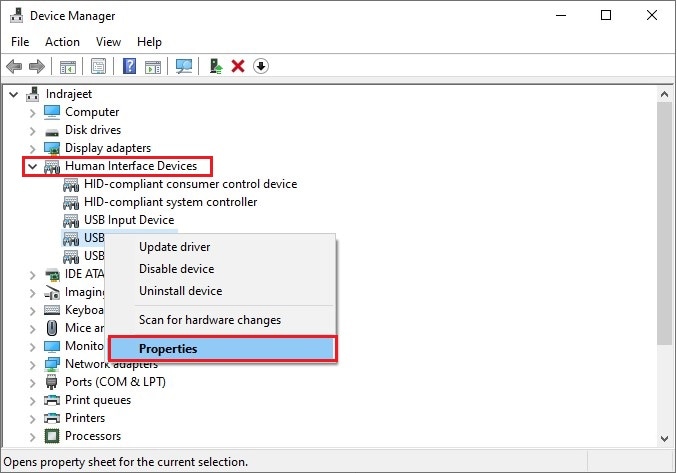
Krok 3: Następnie wybierz Automatyczny z listy rozwijanej Typ uruchomienia znajdującej się na karcie Ogólne.
Po wybraniu Zastosuj, a następnie kliknięciu OK, konieczne będzie ponowne uruchomienie komputera, aby zmiany odniosły skutek. Takie podejście może pomóc rozwiązać problem, który nie działa spacji klawiatury.
Rozwiązanie 5: Korzystanie z odbiornika Logitech Unifying
W typowych przypadkach podłączenie odbiornika USB do portu USB komputera jest opcją domyślną. Jednak jest wielu, którzy lubią korzystać z USB HUB. Dlatego podłączenie odbiornika USB do urządzenia USB HUB będzie dodatkową alternatywą do testowania w przypadku, gdy technika bezpośredniego wtyku nie działa, a posiadasz urządzenie USB HUB. To z pewnością pomoże ci naprawić niedziałający odbiornik Logitech Unifying.
Przeczytaj także: Jak naprawić odbiornik Logitech Unifying, który nie działa na komputerze z systemem Windows
Jak naprawić niedziałającą klawiaturę Logitech: wyjaśniono
Naprawdę mamy nadzieję, że jedno z wyżej wymienionych rozwiązań pomoże rozwiązać problem z bezprzewodową klawiaturą Logitech. Prosimy o pozostawienie pytań lub dalszych sugestii w sekcji komentarzy poniżej dotyczącej niedziałającej klawiatury bezprzewodowej Logitech.
Dodatkowo zapisz się do naszego Newslettera i śledź nas w mediach społecznościowych, aby nigdy nie przegapić niczego związanego z najnowszymi trendami technologicznymi.
